Kami sebelumnya telah menunjukkan cara membuka Command Prompt sebagai administrator di Windows 8. Pengguna yang secara teratur menjalankan Command Prompt sebagai admin mungkin ingin menyematkan prompt yang ditinggikan ke layar Mulai sehingga mereka dapat meluncurkan Command Prompt dengan hak admin hanya dengan sekali tekan atau klik.
Seseorang dapat menyematkan folder, drive, halaman web, dan hampir apa saja ke layar Mulai di Windows 8. Layar mulai jauh lebih kuat daripada menu Mulai dalam banyak cara. Dalam panduan ini, kami akan menunjukkan kepada Anda bagaimana menyematkan Command Prompt dengan hak admin ke layar Start.

Selesaikan petunjuk yang diberikan di bawah ini untuk menyematkan pintasan Prompt Perintah yang ditinggikan ke layar Mulai.
Langkah 1: Pertama, Anda perlu membuat pintasan Command Prompt di desktop Anda. Untuk melakukan itu, klik kanan pada desktop, klik Baru dan kemudian klik Pintasan untuk membuka Buat pintasan Wizard.
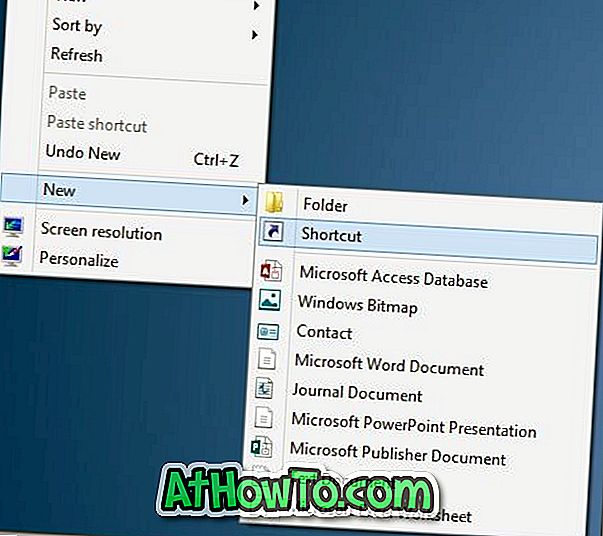
Langkah 2: Masukkan lokasi sebagai C: \ Windows \ System32 \ cmd.exe (ganti "C" dengan huruf drive sistem Windows 8 Anda), klik tombol Next.
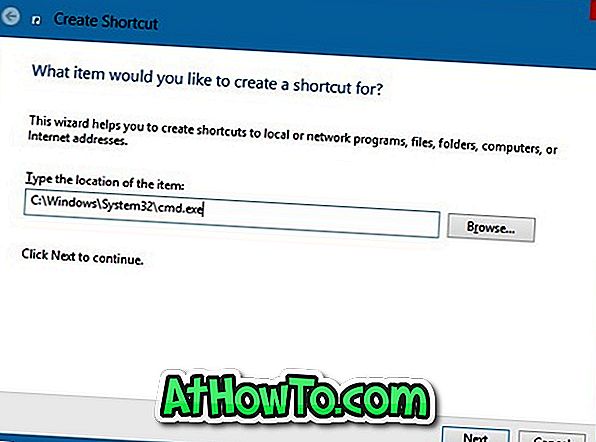
Langkah 3: Masukkan nama untuk pintasan Anda dan klik tombol Selesai untuk membuat pintasan di desktop Anda.
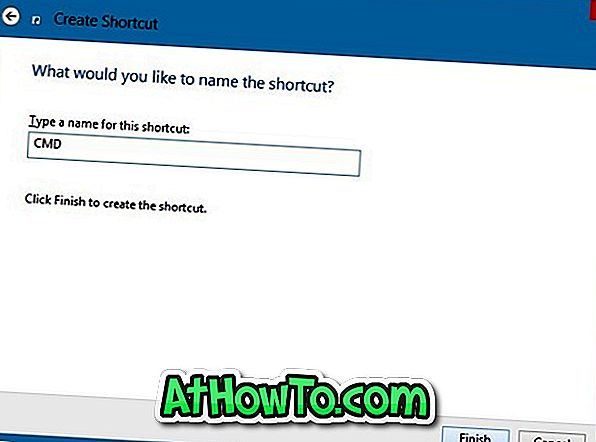
Langkah 4: Klik kanan pada pintasan Prompt Perintah dan klik Properti .
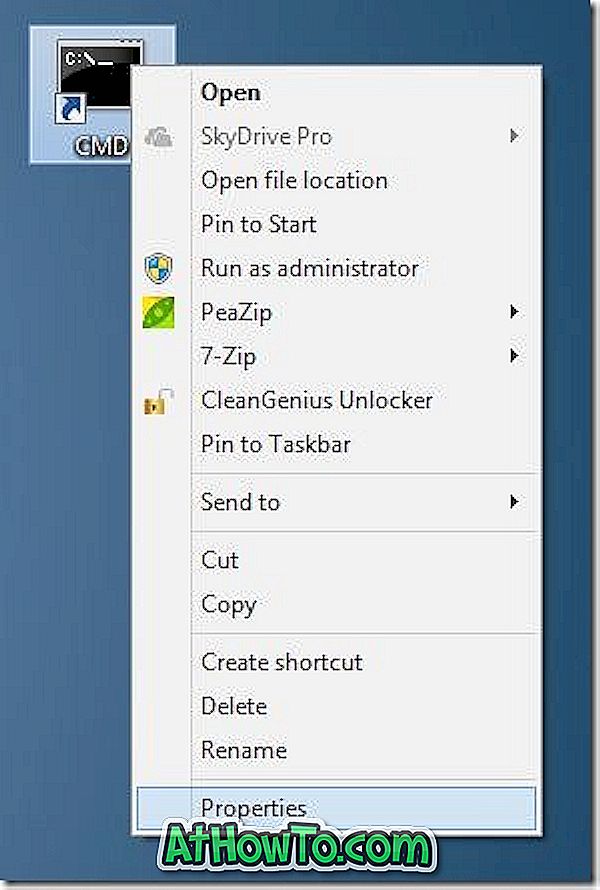
Langkah 5: Di bawah tab Shortcut, klik Advanced, dan kemudian centang opsi Run as administrator . Klik Ok dan kemudian klik tombol Terapkan.
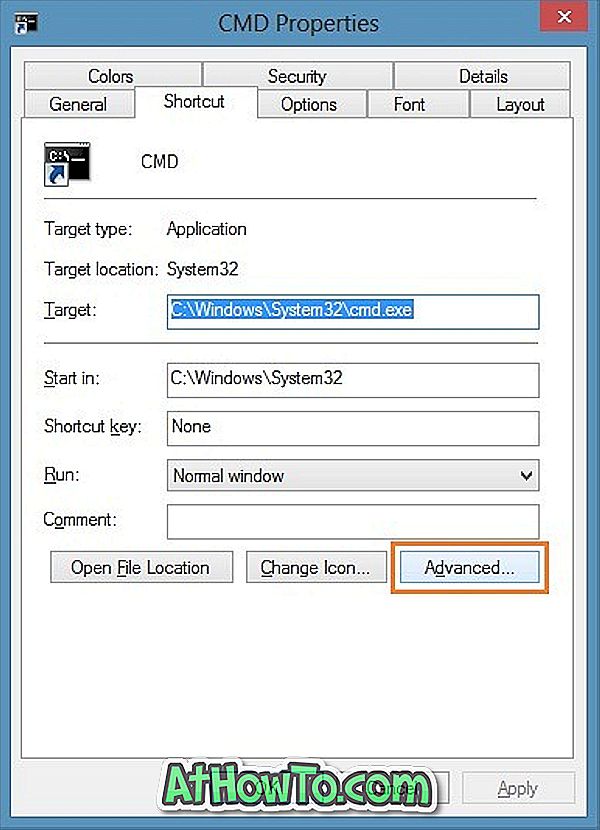
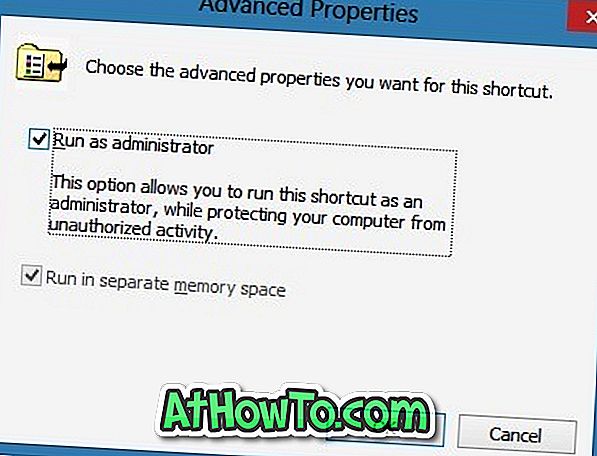
Langkah 6: Akhirnya, klik kanan pada pintasan Prompt Perintah, klik Sematkan ke Mulai untuk menyematkan pintasan ke layar Mulai. Mulai sekarang dan seterusnya, Anda cukup beralih ke layar Mulai dan klik atau ketuk ubin Prompt Perintah untuk membuka Command Prompt yang lebih tinggi.
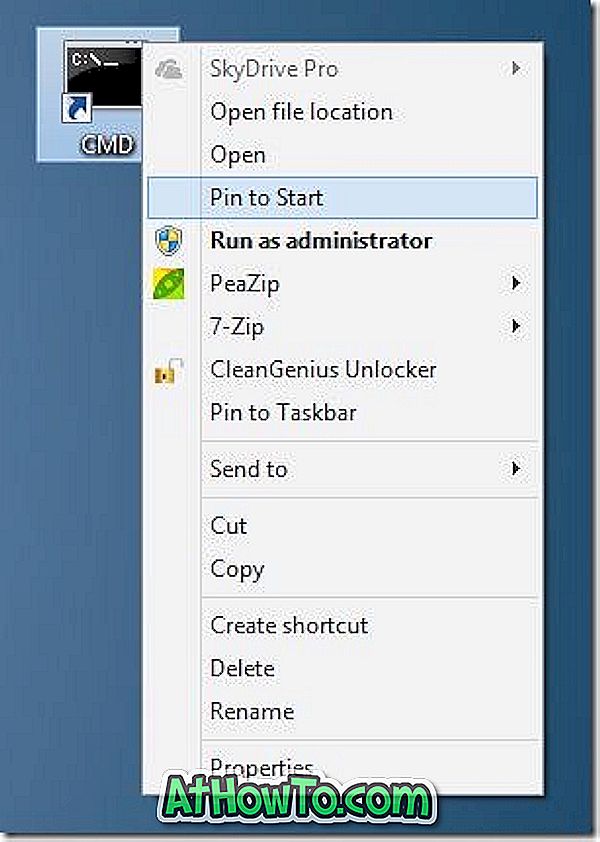
Anda juga dapat menyematkan Prompt Perintah ke Taskbar dengan mengklik kanan pada pintasan dan kemudian mengklik opsi Pin to Taskbar.



![Start Klasik Membantu Anda Melewati Layar Start Windows 8 Saat Anda Masuk [Perbarui]](https://athowto.com/img/windows-8-guides/933/classic-start-helps-you-skip-windows-8-start-screen-when-you-log.jpg)










